Alhamdulillah,
setelah sekian lama tidak sempet posting artikel diblog ekohasan ini,
akhirnya kang Eko bisa kembali posting satu artikel. Bahasan kali ini
adalah tentang Cara cek harddisk menggunakan program harddisk sentinel.
Program ini sudah lama kang Eko gunakan untuk mendeteksi harddisk secara
cepat dan akurat. Ok mari kita simak bersama.
Mungkin diantara anda pernah mengalami windows rusak, kemudian windows anda install ulang lagi dari awal dan kelihatan windows berjalan dengan normal tanpa masalah. Akan tetapi setelah sekitar 1 minggu atau bahkan kurang, windows anda rusak lagi, padahal baru di install. Jika anda menemui hal ini, kemungkinan kerusakan adalah di harddisk yang sudah berkurang kondisi fisiknya. Ciri–ciri lainnya adalah windows berjalan lambat bahkan sangat lambat, walaupun spesifikasi mainboard, processor dan ram cukup memadai.
Berikut ini kang Eko akan memberikan cara cek harddisk secara cepat dan akurat :
Download program HDD Sentinel. Kebetulan yang kang Eko sharing adalah yang versi DOS, karena lebih cepat prosesnya dan bisa untuk cek harddisk SATA. File hasil download berbentuk zip, extract sehingga menjadi file iso, jadi anda bisa langsung burning file tersebut ke CD.
Silahkan Download via Link di bawah ini, namun anda akan diarahkan ke adf.ly terlebih dahulu kemudian tunggu sekitar 5 detik dan cari tombol SKIP AD / LEWATI yang berada di sebelah kanan atas monitor anda.
Link HDD Sentinel versi DOS :
http://www.mediafire.com/?364yqpyqzxv3r0o
Link HDD Sentinel versi Windows (Trial) :
http://www.harddisksentinel.com/hdsentinel_trial_setup.zip
Cara Cek harddisk dengan HDD Sentinel :
1. Masukkan CD Hdd Sentinel ke CDROOM
2. Setting BIOS komputer anda agar CDROM bisa booting di urutan pertama, kemudian simpan dan keluar dari BIOS.
3. Kemudian komputer akan langsung booting dari CD dan HDD Sentinel akan langsung melakukan cek harddisk anda.
4. Hasil akan langsung terlihat dalam prosentase.
Health : kalau angkanya di bawah 100%, biasanya harddisk sudah mengalami masalah (mau rusak) dan biasanya windows sudah tidak stabil dan lambat. Jadi anda dapat menyarankan ke konsumen atau diri anda sendiri, untuk segera membackup data dalam harddisk tersebut, karena harddisk sudah rawan rusak dan data bisa hilang. Dan sebisa mungkin harddisk segera diganti dengan yg OK. Harddisk yg bagus kondisi Health : 100%
Perf : adalah kondisi file simpanan di harddisk tersebut, jadi bukan kondisi fisiknya.
Power On : menunjukkan berapa lama harddisk itu sudah digunakan.
Temp : menunjukkan suhu harddisk.
Oya, program hdd sentinel ini dilengkapi juga dengan indikator warna :
Hijau : kondisi bagus.
Kuning : kondisi waspada / kurang bagus.
Merah : kondisi rusak
Demikian cara cek harddisk secara cepat dan akurat, semoga bermanfaat #Ade Pencilpants
Mungkin diantara anda pernah mengalami windows rusak, kemudian windows anda install ulang lagi dari awal dan kelihatan windows berjalan dengan normal tanpa masalah. Akan tetapi setelah sekitar 1 minggu atau bahkan kurang, windows anda rusak lagi, padahal baru di install. Jika anda menemui hal ini, kemungkinan kerusakan adalah di harddisk yang sudah berkurang kondisi fisiknya. Ciri–ciri lainnya adalah windows berjalan lambat bahkan sangat lambat, walaupun spesifikasi mainboard, processor dan ram cukup memadai.
Berikut ini kang Eko akan memberikan cara cek harddisk secara cepat dan akurat :
Download program HDD Sentinel. Kebetulan yang kang Eko sharing adalah yang versi DOS, karena lebih cepat prosesnya dan bisa untuk cek harddisk SATA. File hasil download berbentuk zip, extract sehingga menjadi file iso, jadi anda bisa langsung burning file tersebut ke CD.
Silahkan Download via Link di bawah ini, namun anda akan diarahkan ke adf.ly terlebih dahulu kemudian tunggu sekitar 5 detik dan cari tombol SKIP AD / LEWATI yang berada di sebelah kanan atas monitor anda.
Link HDD Sentinel versi DOS :
http://www.mediafire.com/?364yqpyqzxv3r0o
Link HDD Sentinel versi Windows (Trial) :
http://www.harddisksentinel.com/hdsentinel_trial_setup.zip
Cara Cek harddisk dengan HDD Sentinel :
1. Masukkan CD Hdd Sentinel ke CDROOM
2. Setting BIOS komputer anda agar CDROM bisa booting di urutan pertama, kemudian simpan dan keluar dari BIOS.
3. Kemudian komputer akan langsung booting dari CD dan HDD Sentinel akan langsung melakukan cek harddisk anda.
4. Hasil akan langsung terlihat dalam prosentase.
Health : kalau angkanya di bawah 100%, biasanya harddisk sudah mengalami masalah (mau rusak) dan biasanya windows sudah tidak stabil dan lambat. Jadi anda dapat menyarankan ke konsumen atau diri anda sendiri, untuk segera membackup data dalam harddisk tersebut, karena harddisk sudah rawan rusak dan data bisa hilang. Dan sebisa mungkin harddisk segera diganti dengan yg OK. Harddisk yg bagus kondisi Health : 100%
Perf : adalah kondisi file simpanan di harddisk tersebut, jadi bukan kondisi fisiknya.
Power On : menunjukkan berapa lama harddisk itu sudah digunakan.
Temp : menunjukkan suhu harddisk.
Oya, program hdd sentinel ini dilengkapi juga dengan indikator warna :
Hijau : kondisi bagus.
Kuning : kondisi waspada / kurang bagus.
Merah : kondisi rusak
Demikian cara cek harddisk secara cepat dan akurat, semoga bermanfaat #Ade Pencilpants

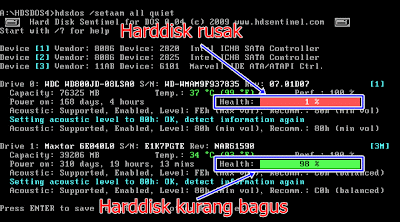







0 komentar:
Posting Komentar